- Szerző Jason Gerald [email protected].
- Public 2024-01-19 22:12.
- Utoljára módosítva 2025-01-23 12:19.
Ha kérdése vagy problémája van, amelyet fel szeretne vetni az eBay segítségével, akkor egy automatizált rendszerhez irányítjuk. A vállalat már nem nyújt e -mailt vagy élő csevegési lehetőséget az ügyfelek kiszolgálására. Szerencsére ez az automatizált szervizrendszer könnyen navigálható, ha rákattint a "Kapcsolatfelvétel" gombra.
Lépés
Módszer 1 /3: Asztali számítógép
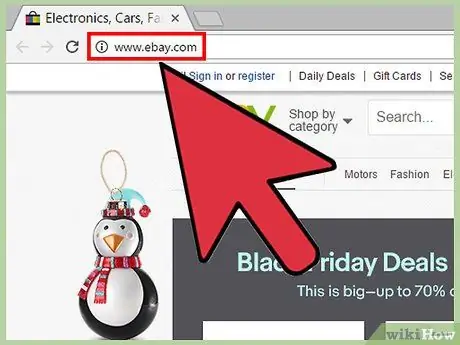
1. Látogassa meg az eBay.com oldalt
Írja be felhasználónevét és jelszavát, ha még nem jelentkezett be.
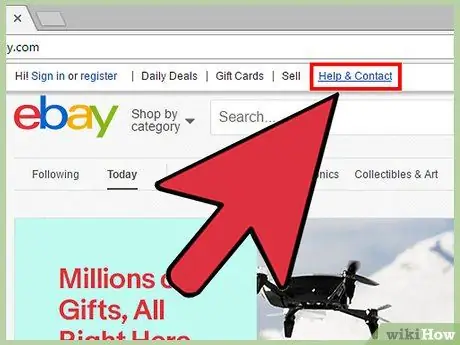
2. lépés. Kattintson a Súgó és kapcsolatfelvétel lehetőségre
Ez a link a bal felső sarokban található.
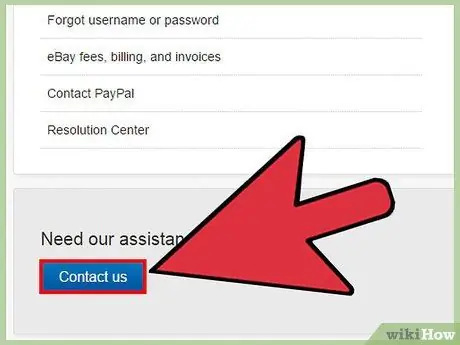
Lépés 3. Kattintson a Kapcsolatfelvétel gombra
Ez egy kék gomb az ablak jobb alsó sarkában.
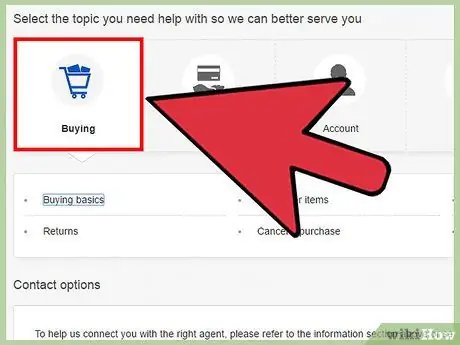
4. lépés. Kattintson egy kategóriára
Válassza ki a kategóriát, amely a legjobban megfelel az eBay -vel való kapcsolatfelvétel okának: Vásárlás; Értékesítés (értékesítés); Számlák (számlák); Visszatérés (visszatérés); vagy díjak és számlázás (díjak és számlák).
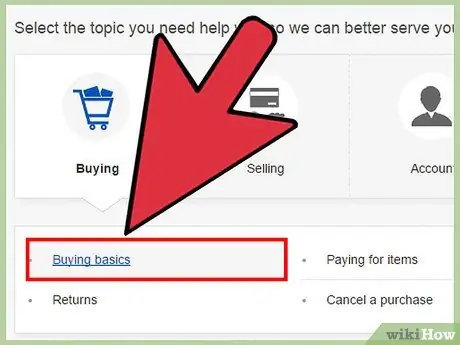
5. lépés. Kattintson egy témára
A kategória meghatározása után ki kell választania a megadott témák egyikét.
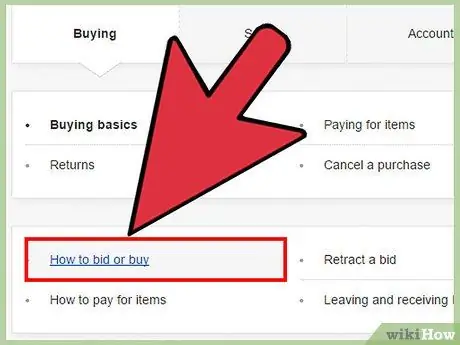
6. lépés Kattintson egy altémára
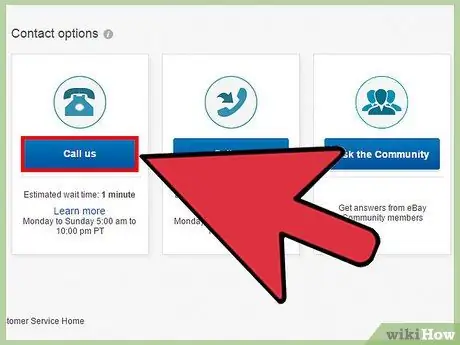
7. lépés: Kattintson az egyik kapcsolatfelvételi lehetőségre
Az altéma kiválasztása után az ablak alján megjelennek a kapcsolatfelvételi lehetőségek. Válasszon a kívánt lehetőségek közül: Hívjon minket (vegye fel velünk a kapcsolatot), Hívjon engem (vegye fel velem a kapcsolatot), vagy Kérdezze meg a közösséget (kérdezze meg a közösséget).
A kapcsolatfelvételi lehetőségek megtekintéséhez görgessen lefelé a képernyőn az eBay oldalon megjelenő tippek, tippek és GYIK (gyakran ismételt kérdések) mellett
2. módszer a 3 -ból: Android -eszköz
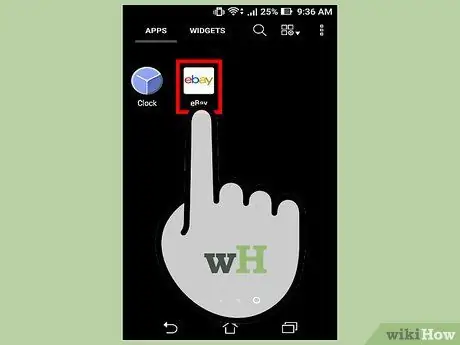
1. lépés: Futtassa az eBay alkalmazást
Írja be felhasználónevét és jelszavát, ha még nem jelentkezett be.
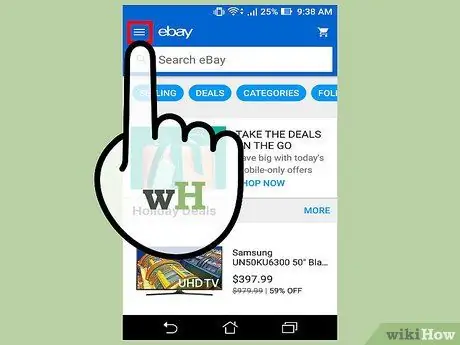
2. lépés: Érintse meg a bal felső sarokban található elemet
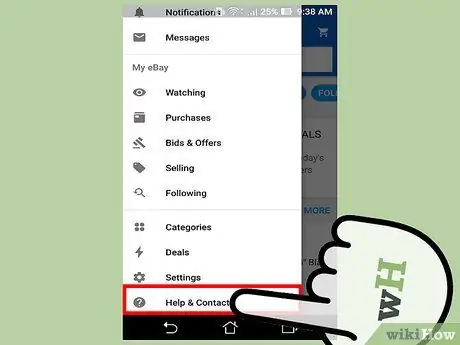
Lépés 3. Érintse meg a Súgó és kapcsolattartó gombot
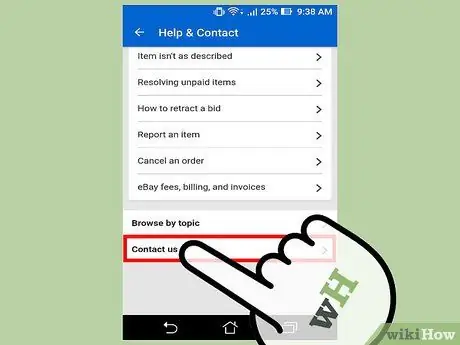
4. lépés: Érintse meg a Kapcsolatfelvétel gombot
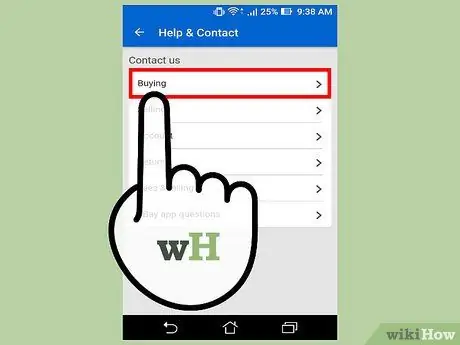
5. lépés. Érintsen meg egy kategóriát
Válassza ki azt a kategóriát, amely a legjobban megfelel az eBay -vel való kapcsolatfelvétel okának: Vásárlás; Eladási; Fiókok; Visszatér; Díjak és számlázás, vagy az eBay alkalmazás kérdései (az eBay alkalmazással kapcsolatos kérdések).
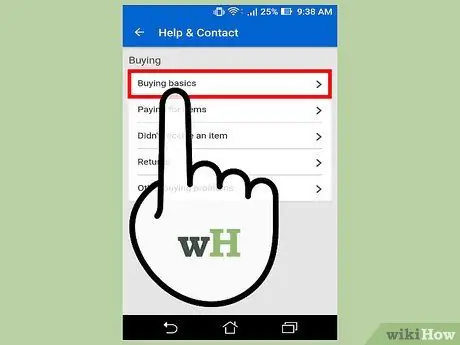
6. lépés. Érintsen meg egy témát
A kategória meghatározása után ki kell választania a megadott témák közül egyet.

7. lépés Érintsen meg egy altémát
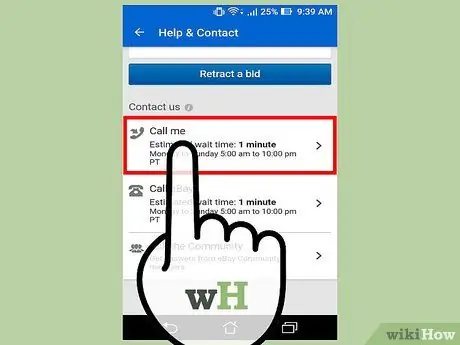
8. lépés: Érintse meg a kapcsolatfelvételi lehetőségek egyikét
Az altéma kiválasztása után az ablak alján megjelennek a kapcsolatfelvételi lehetőségek. Válasszon a kívánt lehetőségek közül: Hívjon minket, Hívjon vagy Kérdezze meg a közösséget.
A kapcsolatfelvételi lehetőségek megtekintéséhez görgessen lefelé a képernyőn az eBay oldalon megjelenő tippek, tippek és GYIK mellett
3. módszer a 3 -ból: iOS -eszköz
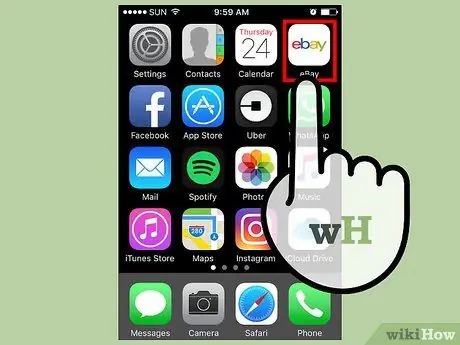
1. lépés: Futtassa az eBay alkalmazást
Írja be felhasználónevét és jelszavát, ha még nem jelentkezett be.
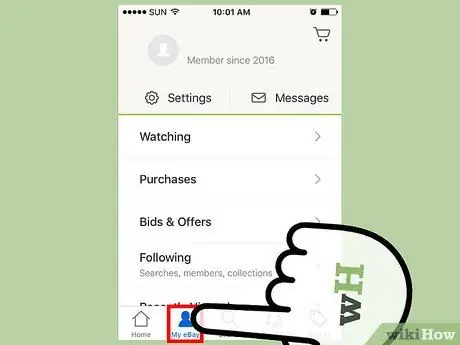
2. lépés Koppintson a képernyő bal alsó sarkában található My eBay elemre
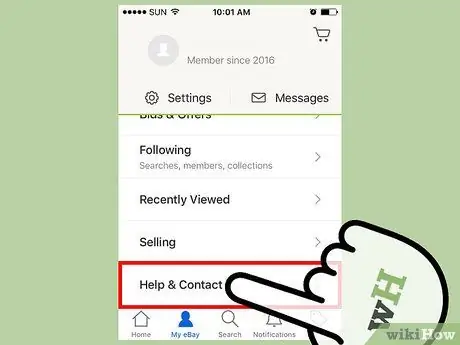
Lépés 3. Érintse meg a Súgó és kapcsolattartó gombot

4. lépés: Érintse meg a Kapcsolatfelvétel gombot
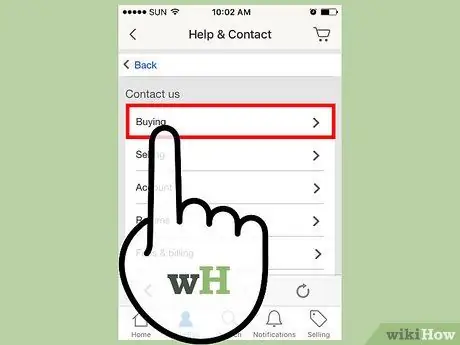
5. lépés. Érintsen meg egy kategóriát
Válassza ki azt a kategóriát, amely a legjobban megfelel az eBay -vel való kapcsolatfelvétel okának: Vásárlás; Eladási; Fiókok; Visszatér; Díjak és számlázás, vagy az eBay alkalmazással kapcsolatos kérdések.
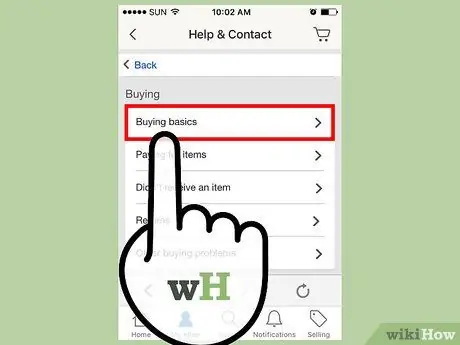
6. lépés. Érintsen meg egy témát
A kategória meghatározása után ki kell választania a megadott témák közül egyet.
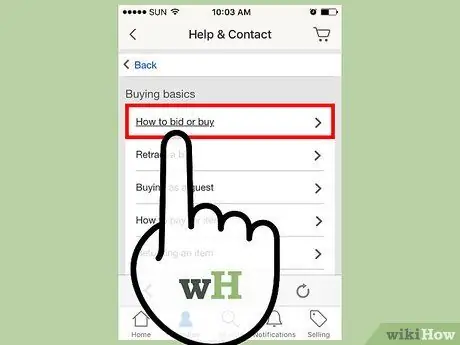
7. lépés Érintsen meg egy altémát
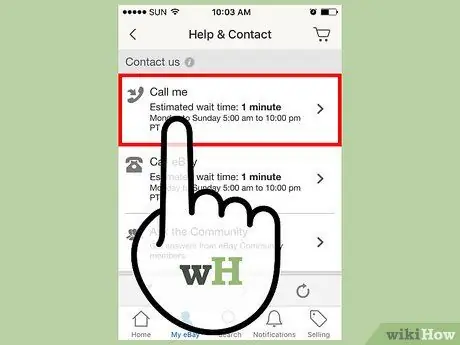
8. lépés: Érintse meg a kapcsolatfelvételi lehetőségek egyikét
Az altéma kiválasztása után az ablak alján megjelennek a kapcsolatfelvételi lehetőségek. Válasszon a kívánt lehetőségek közül: Hívjon minket, Hívjon vagy Kérdezze meg a közösséget.






